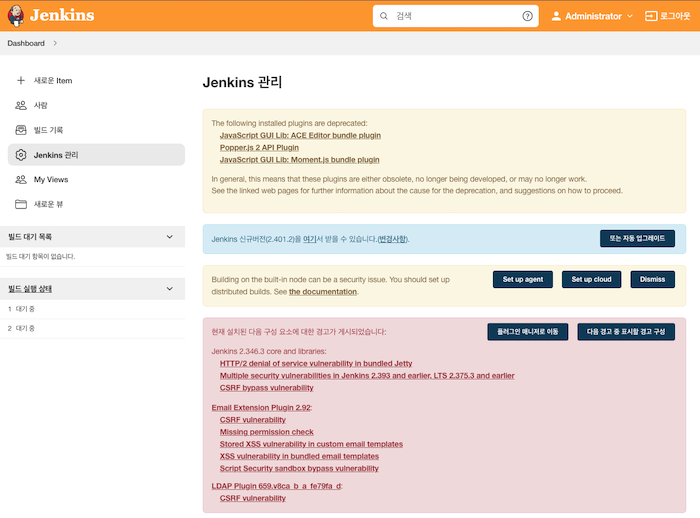Jenkins와 Spring Batch 조합으로 배치서비스를 운영하고 있습니다.
메모리 증설 이슈가 생겨 신규서버로 Jenkins 이전을 진행하였습니다.
Spec.
젠킨스를 Linux 서버에 설치할때 기본 요구 사양을 확인해볼께요.
와우! 서버 디스크 용량이 50G 이상 필요하네요.
Recommended hardware configuration for a small team:
- 4 GB+ of RAM
- 50 GB+ of drive space
https://www.jenkins.io/doc/book/installing/linux/
Server Spec.
설치할 서버의 사양도 확인해보겠습니다.
$ cat /etc/redhat-release
CentOS Linux release 7.9.2009 (Core)
$ arch
x86_64
$ nproc
8
$ free -h
total used free shared buff/cache available
Mem: 62G 8.9G 49G 8.8M 3.9G 53G
Swap: 2.0G 0B 2.0G
$ df -hT
Filesystem Type Size Used Avail Use% Mounted on
/dev/vda2 xfs 98G 5.0G 94G 6% /
Version
버전을 결정해야 겠군요.
2.346.1 로~ 땅땅!
Long Term Support (LTS) Release Line Supported Java versions for the LTS release line are:
2.361.1 (September 2022) and newer Java 11 or Java 17
2.346.1 (June 2022) and newer Java 8, Java 11, or Java 17
2.164.1 (March 2019) and newer Java 8 or Java 11
2.60.1 (June 2017) and newer Java 8
1.625.1 (October 2015) and newer Java 7
출처 https://get.jenkins.io/war-stable/
CentOS
CentOS 7 수명 종료 발표.
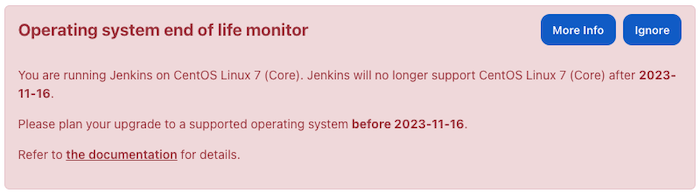
2023-11-16 이후 CentOS Linux 7(Coore)을 더 이상 지원하지 않습니다.
자세한 내용은 블로그 End of life operating systems 나 뉴스레터 Jenkins June 2023 Newsletter 에서 확인하실 수 있습니다.
Install JAVA
Java JDK 설치를 합니다. https://adoptium.net/download/ https://adoptium.net/temurin/archive/?version=11
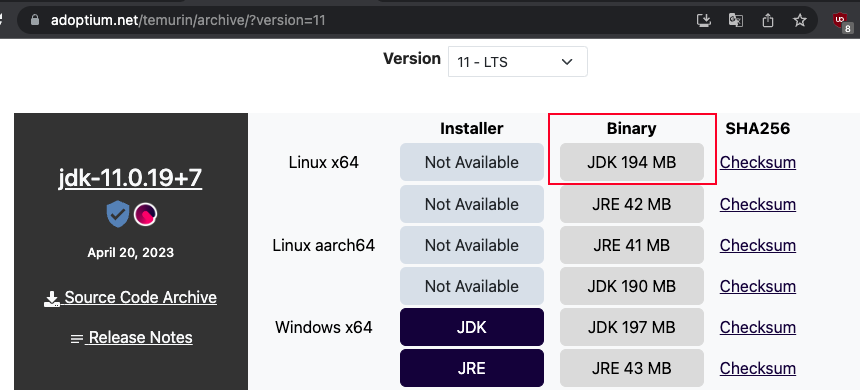 시스템에 맞는 jdk를 선택 후 다운로드를 하거나 Wget으로 받습니다.
시스템에 맞는 jdk를 선택 후 다운로드를 하거나 Wget으로 받습니다.
jdk 압축파일을 해제 후 심볼릭 링크도 걸어줍니다.
$ wget https://github.com/adoptium/temurin11-binaries/releases/download/jdk-11.0.19%2B7/OpenJDK11U-jdk_x64_linux_hotspot_11.0.19_7.tar.gz
$ tar -xzvf OpenJDK11U-jdk_x64_linux_hotspot_11.0.19_7.tar.gz -C ~/apps/
$ ln -s ~/apps/jdk-11.0.19+7 ~/apps/jdk11
Install JENKINS
젠킨스 사이트에서 다운로드 받거나 파일 경로를 확인합니다.
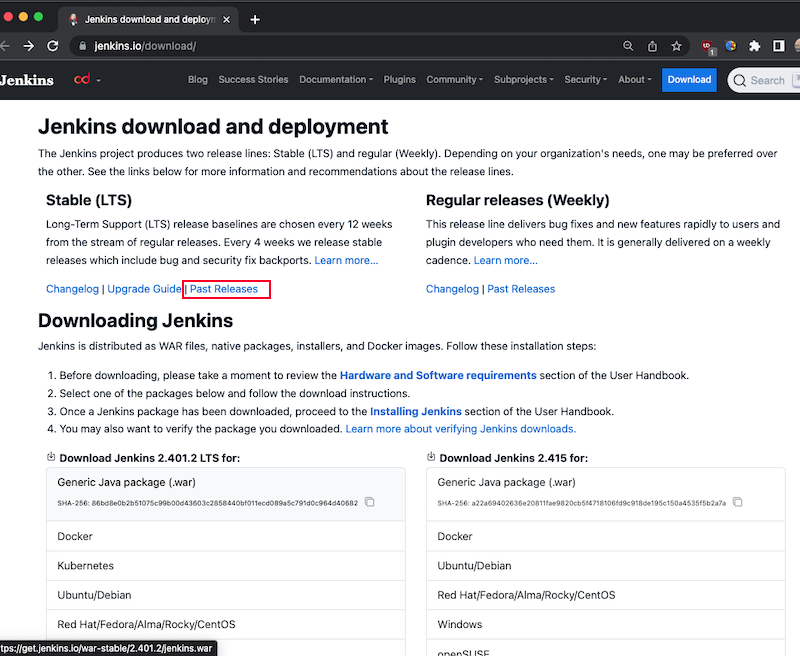
Jenkins 파일을 다운 받습니다.
$ wget https://get.jenkins.io/war-stable/2.346.3/jenkins.war
젠킨스를 실행 합니다.
실제 서버에서는 sh 스크립트 파일에 환경에 맞는 옵션들을 추가하여 구동하고 있습니다.
아래 명령어는 간단한 예시입니다.
$ nohup java -jar ~/batch_jenkins/jenkins.war --httpPort=11000 >/dev/null 2>&1 &
브라우저에서 IP로 접속합니다.
http://127.0.0.1:11000/
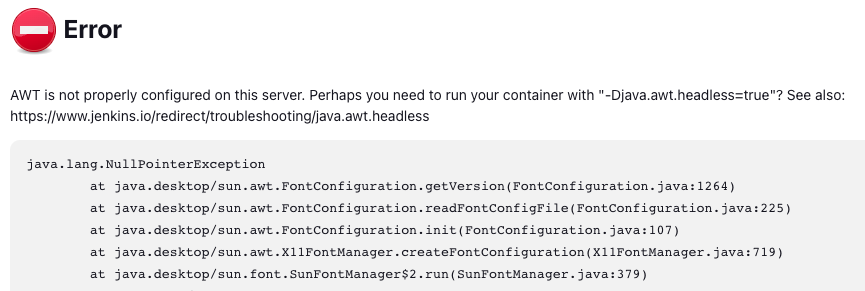
AWT is not properly configured on this server. Perhaps you need to run your container with “-Djava.awt.headless=true”? See also: https://www.jenkins.io/redirect/troubleshooting/java.awt.headless
아래 파일을 생성하여 설정을 추가해줍니다.
$ vi /jdk11/lib/fontconfig.properties
version=1
sequence.allfonts=default
Jenkins 재구동합니다. 설치를 위한 프로세싱 화면이 지나면 아래와 같이 Jenkins 설치를 위해 초기관리비밀번호 입력 화면이 나옵니다.

초기관리비밀번호를 복사합니다.
$ cat ~/.jenkins_batch/secrets/initialAdminPassword
93d362969077...e54c6b354
추천플러그인 모음 vs 플러그인 개별 선택 을 정합니다.
저는 추천플러그인을 선택하였습니다.
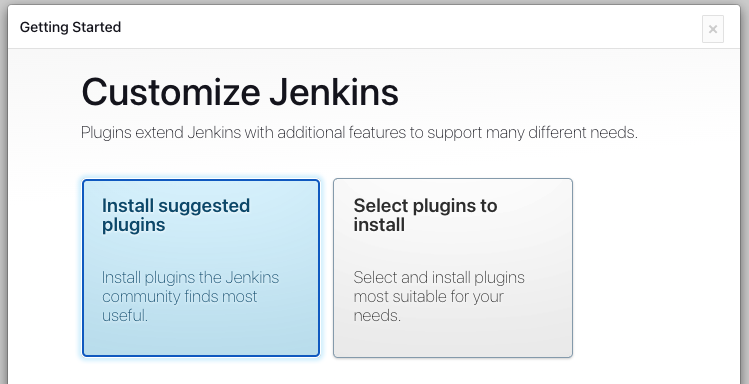
플러그인을 설치하고 있는 화면입니다.
젠킨스 유지보수에 익숙해지면 필요없는 플러그인을 제거할 예정입니다.
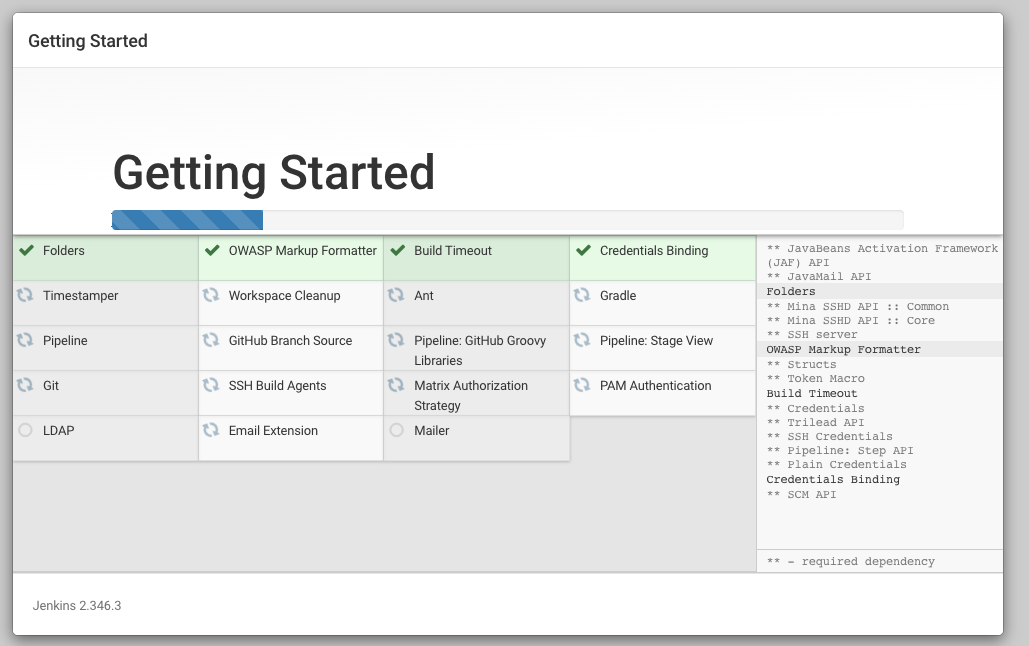
두근두근~
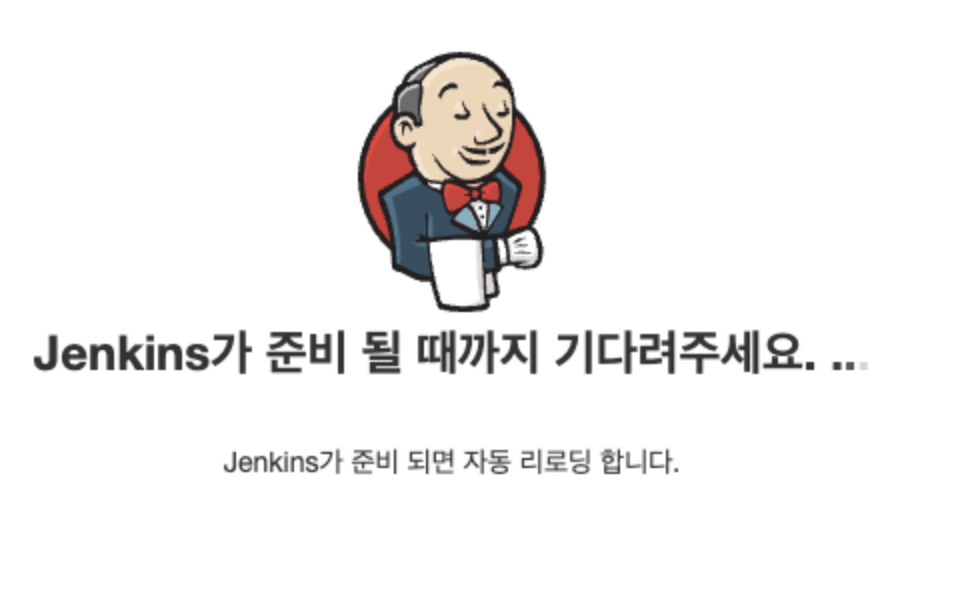
첫번째 관리자 계정을 생성하는 화면입니다.
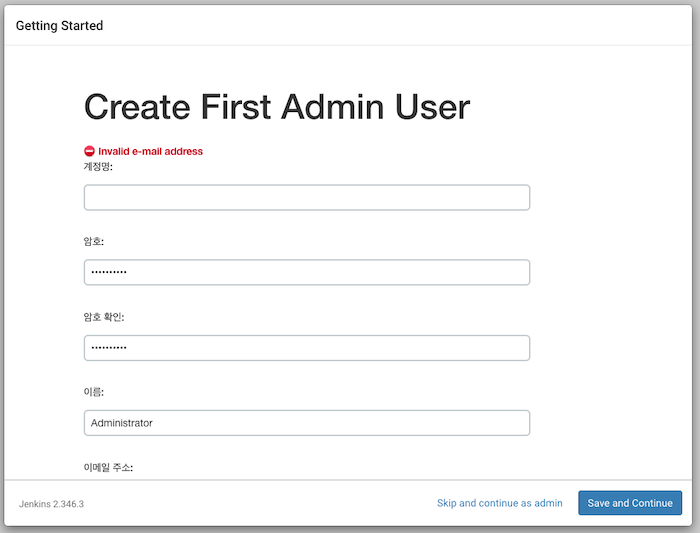
젠킨스 접속 URL을 설정합니다.
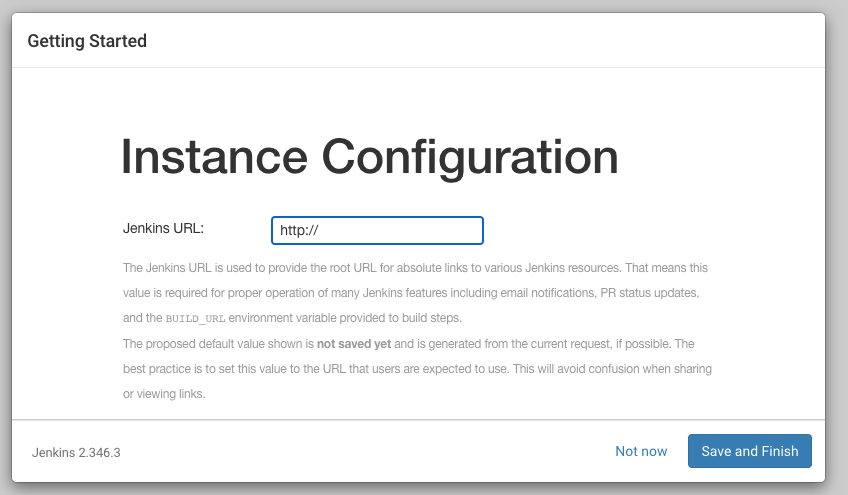
젠킨스 설정이 완료되었습니다.
브라우저 창을 닫고 설정한 젠킨스 URL로 새로 접속합니다.

짜잔~! 이제 젠킨스 설치가 완료되었습니다.
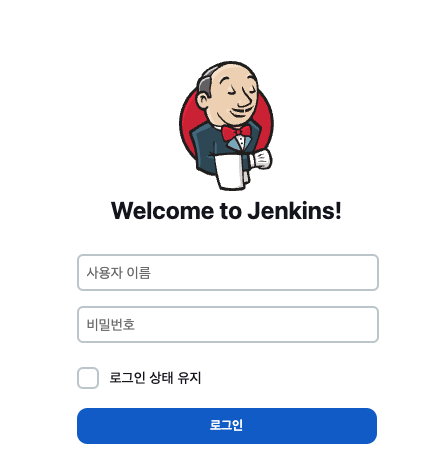
첫번째 관리자 계정으로 로그인합니다.
아직 생성한 Job 이 없는 화면입니다.
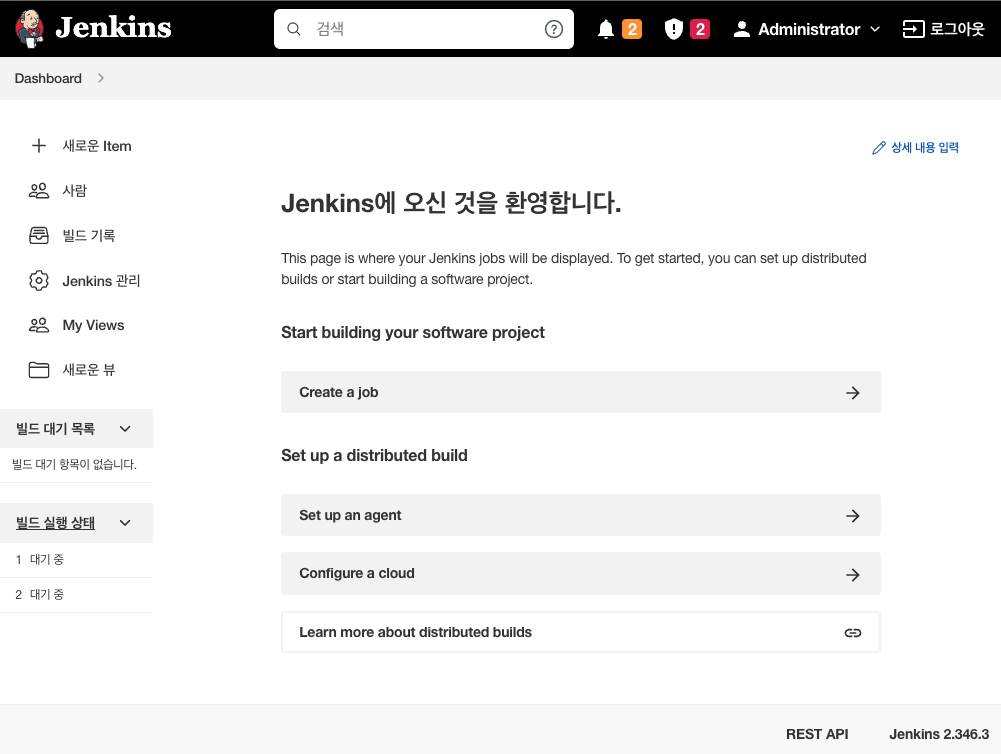
Config
$ ll ~/.jenkins_batch
total 60
-rw-rw-r-- 1 user user 1660 Jul 20 15:16 config.xml
-rw-rw-r-- 1 user user 156 Jul 20 15:16 hudson.model.UpdateCenter.xml
-rw-rw-r-- 1 user user 370 Jul 20 15:13 hudson.plugins.git.GitTool.xml
-rw------- 1 user user 1712 Jul 20 15:03 identity.key.enc
-rw-rw-r-- 1 user user 1611 Jul 20 15:13 jenkins.install.InstallUtil.installingPlugins
-rw-rw-r-- 1 user user 7 Jul 20 15:16 jenkins.install.InstallUtil.lastExecVersion
-rw-rw-r-- 1 user user 7 Jul 20 15:15 jenkins.install.UpgradeWizard.state
-rw-rw-r-- 1 user user 183 Jul 20 15:15 jenkins.model.JenkinsLocationConfiguration.xml
-rw-rw-r-- 1 user user 171 Jul 20 15:03 jenkins.telemetry.Correlator.xml
drwxrwxr-x 2 user user 6 Jul 20 15:03 jobs
-rw-rw-r-- 1 user user 907 Jul 20 15:16 nodeMonitors.xml
drwxrwxr-x 2 user user 6 Jul 20 15:03 nodes
drwxrwxr-x 84 user user 8192 Jul 20 15:16 plugins
-rw-rw-r-- 1 user user 129 Jul 20 15:16 queue.xml.bak
-rw-rw-r-- 1 user user 64 Jul 20 15:03 secret.key
-rw-rw-r-- 1 user user 0 Jul 20 15:03 secret.key.not-so-secret
drwx------ 2 user user 136 Jul 20 15:19 secrets
drwxrwxr-x 2 user user 149 Jul 20 15:16 updates
drwxrwxr-x 2 user user 24 Jul 20 15:03 userContent
drwxrwxr-x 3 user user 60 Jul 20 15:15 users
drwxrwxr-x 11 user user 264 Jul 20 15:06 war
플러그인
플러그인을 설치합니다.
Jenkins 관리 > System Configuration > 플러그인 관리 메뉴로 이동합니다.
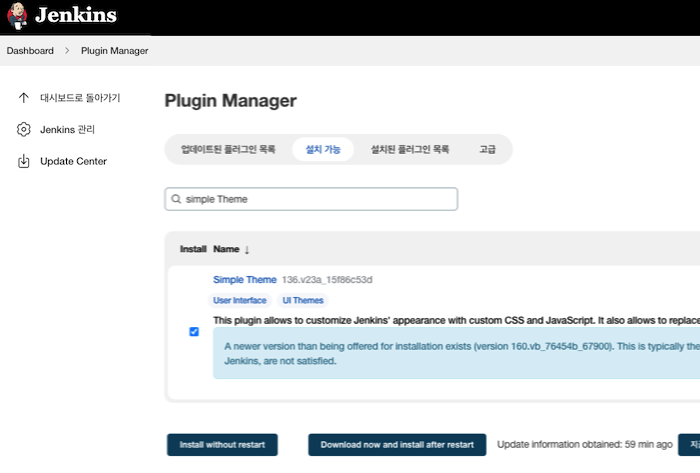
-
Simple Theme
https://plugins.jenkins.io/simple-theme-plugin/
젠킨스를 여러개 사용하고 있어서 색으로 구별하기 위해서입니다.
Production 환경은 빨강!
develope 환경은 초록~
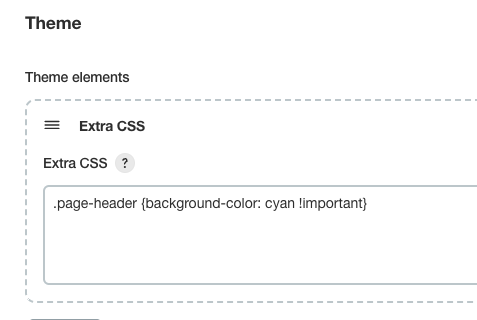
-
HTTP Request Plugin
https://www.jenkins.io/doc/pipeline/steps/http_request/
Jenkins 에서 외부 Http 프로토콜을 바로 호출할 수 있게 해주는 플러그인입니다.
외부 사이트 방화벽을 열어 주고 호출하면 되겠지요.
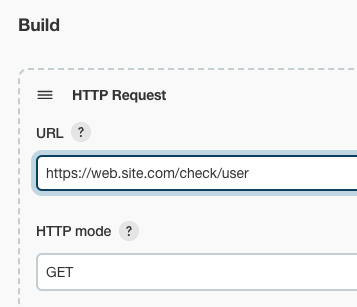
-
Notification
https://plugins.jenkins.io/notification/dependencies/
메세지를 보낼 수있는 플러그인입니다.
외부 모니터링용 알림 수신서버를 사용하고 있어서 플러그인을 추가하였습니다.
처음 설치했을때Add Endpoint버튼이 나옵니다.
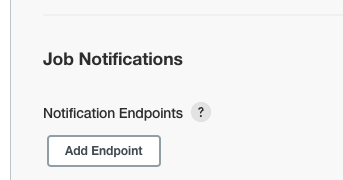
모니터링 수신 Url 를 입력하였습니다.
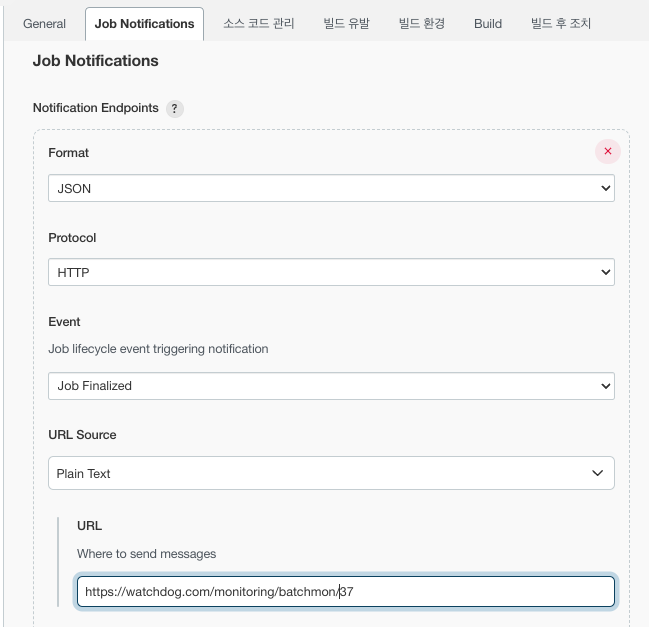
Job Lifecycle 중 언제 알림을 기능을 사용할지 정할 수 있습니다.
Job 이 실행 완료 후에 Url 을 호출하도록 하겠습니다.
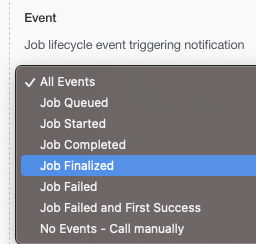
Jenkins 관리
Jenkins 관리 화면에 경고가 많아서 정리할때는 다음 경고 중 표시할 경고 구성 을 클릭하여 설정해주면 깔끔해집니다.